当图片太大 , 要传输到其他地方时会很慢 。 如何才能把图片压缩变小?下面来看下 。 只改文件大小 , 不改尺寸 01 先看下我们要处理的原图片是206KB , 尺寸是2597x1306
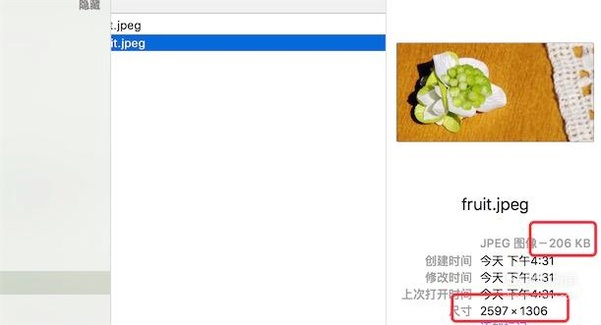
文章插图
02 用photoshop打开这张图片
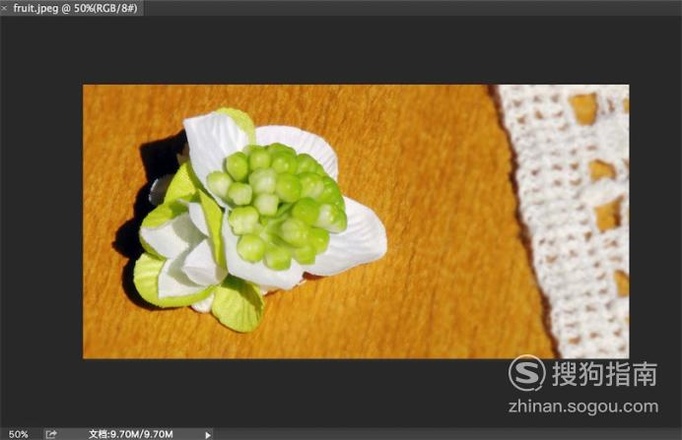
文章插图
03 点击菜单上的‘文件’--->‘另存为’
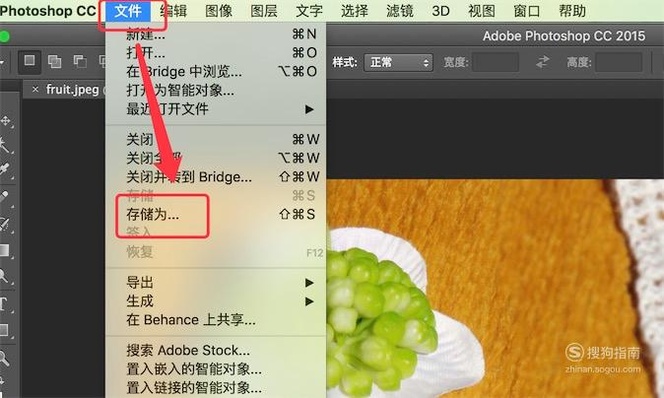
文章插图
04 弹出质量窗口 , 我们在这里把图片的质量降低 , 拉动滑动条到左边 , 让‘品质’为2 , 或直接输入2 。 点击‘确定’按钮 。
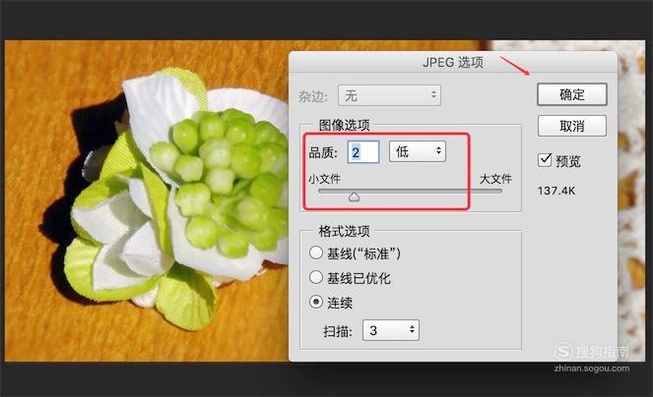
文章插图
05 图片就保存了 , 看下现在的图片 , 尺寸还是2597x1306 , 但大小变为129KB了 , 成功压缩了 。
01
02
03
04
05
改变尺寸和文件大小 01 还是在photoshop里 , 点击‘图像’--->‘图像大小’
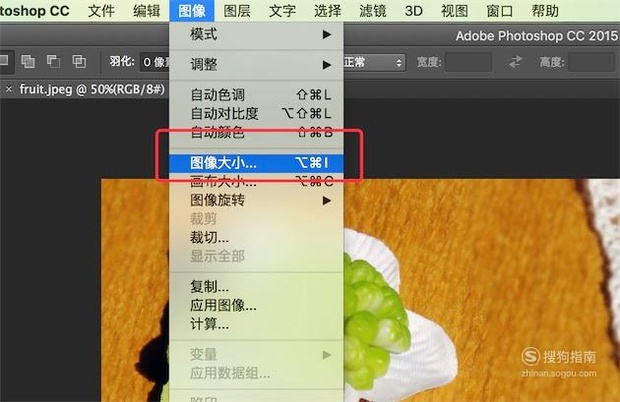
文章插图
02 弹出窗口 , 先点击选中‘锁定长宽比’的这个按钮 , 这是为了让我们改变尺寸时 , 是按比例修改 , 不会导致图片变形 。
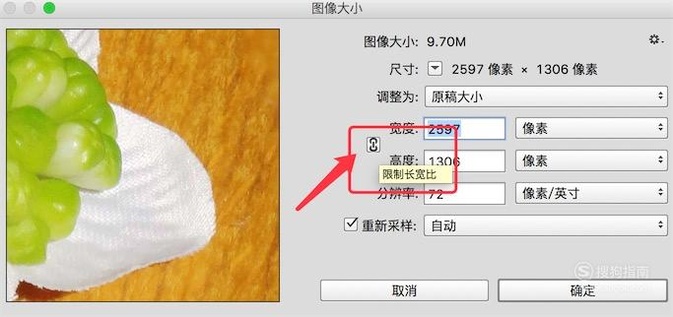
文章插图
03 然后在宽度里输入1000 , 高度会自动修改 。 点击‘确定’按钮 。
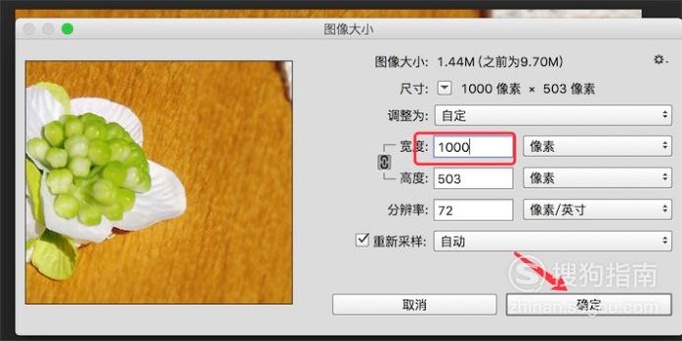
文章插图
04 然后点击菜单上的‘文件’--->‘保存’
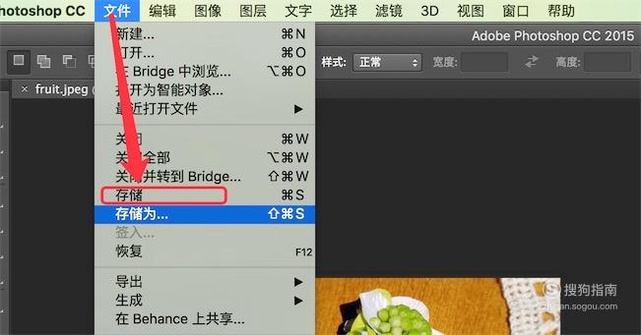
文章插图
05 【如何把图片压缩变小】再看下现在的文件 , 可以看到现在的尺寸是1000x503 , 但大小变为64KB了 , 成功压缩 。
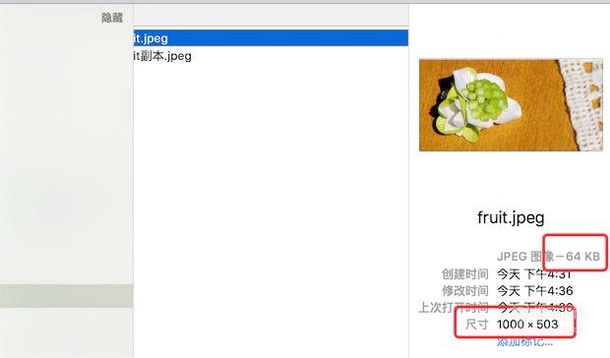
文章插图
以上内容就是如何把图片压缩变小的内容啦 , 希望对你有所帮助哦!
推荐阅读
- windows xp如何调节屏幕亮度
- 如何在线预约小米之家和服务网点售?
- 如何技巧性地吸引粉丝?
- 如何手动修改证书信任
- 如何利用插件快速填充姓名
- 如何使用PS为动物替换人类眼睛
- 教你如何将多个pdf文档合并成一个pdf文档
- 网易云音乐如何设置音乐闹钟?
- 如何增加电脑中的默认文本短语
- 如何添加FLASH受信任位置

















